Avez-vous déjà pensé à accélérer les GIF pour raccourcir leur longueur ou réduire leur taille de fichier ? Si c'est le cas, vous devriez jeter un œil à ce post. Il vous indique 7 façons d'accélérer le GIF. Que vous souhaitiez accélérer un GIF en ligne, sur des ordinateurs ou des appareils mobiles, cet article répondra certainement à vos besoins.
Les GIF sont largement utilisés sur divers réseaux sociaux, notamment sur Twitter. Mais lorsque vous téléchargez un GIF d'une durée supérieure à 10 secondes, le temps de chargement du GIF sera plus long. Ainsi, les téléspectateurs arrêtent probablement de parcourir votre GIF. Pour attirer plus de spectateurs, vous feriez mieux d'accélérer le GIF.
Il existe plusieurs façons d'accélérer le chargement des GIF.
- Compresser les GIF.
- Redimensionner et recadrer les GIF.
- Rognez, divisez ou coupez des GIF.
- Supprimez les cadres des GIF.
- Réduire le nombre de couleurs.
- Accélérer les GIF.
Les moyens mentionnés ci-dessus peuvent effectivement rendre le GIF plus rapide. Ici, je voudrais recommander la méthode la plus simple et la plus rapide pour réduire le temps de chargement du GIF - accélérer le GIF. Vous trouverez ci-dessous les 7 meilleurs changeurs de vitesse (y compris MiniTool MovieMaker) pour accélérer l'exécution de GIF.
Top 7 des contrôleurs de vitesse GIF pour accélérer les GIF
- MiniTool MovieMaker
- PhotoScape X
- GIMP
- Créateur de GIF – ImgPlay
- EZgif.com
- Lunapique
- Texte cadeau
1. MiniTool MovieMaker
Compatibilité :Windows 8/10
MiniTool MovieMaker est un créateur de GIF gratuit. Il est livré avec certains outils d'édition GIF, notamment le changeur de vitesse GIF, le trimmer GIF, le séparateur GIF, le coupeur GIF et plus encore. De plus, il peut être utilisé pour créer un GIF à partir d'une vidéo, transformer des images en GIF et créer un GIF inversé amusant.
À l'exception de GIF, ce logiciel de changement de vitesse prend également en charge la modification de la vitesse d'autres formats de fichiers, tels que MP4, MKV, WebM, WMV, AVI, MP3, FLAC, etc.
Caractéristiques principales
- Ralentissez ou accélérez la vidéo, l'audio et le GIF.
- Vidéo, audio et GIF inversés
- Créer un GIF à partir d'une vidéo ou d'images.
- Emballé avec toutes les fonctionnalités d'édition nécessaires comme couper GIF, diviser GIF, couper GIF, faire pivoter GIF, retourner GIF, etc.
- Vous permet de corriger les couleurs, d'appliquer des filtres, d'ajouter des effets de mouvement, des légendes et de la musique au GIF.
- Convertir GIF en vidéo ou vice versa.
Vous voulez savoir comment accélérer un GIF dans MiniTool MovieMaker ? Suivez les étapes ci-dessous !
Étape 1. Téléchargez et installez MiniTool MovieMaker.
Cliquez sur Téléchargement gratuit pour enregistrer le programme d'installation. Suivez ensuite les instructions pour installer le programme étape par étape.
Étape 2. Exécutez ce logiciel.
Lorsque l'installation est terminée, vous pouvez choisir d'exécuter ce logiciel immédiatement. Pour accéder à l'interface principale, vous pouvez fermer la fenêtre contextuelle ou cliquer sur Nouveau projet .
Étape 3. Importer le GIF.
Appuyez sur Importer des fichiers multimédias pour parcourir les fichiers sur votre ordinateur et choisissez le GIF cible que vous allez accélérer. Ensuite, faites glisser et déposez le GIF sur la chronologie.
Étape 4. Accélérez le GIF.
Après avoir ajouté le GIF à la chronologie, vous pouvez cliquer sur le contrôleur de vitesse icône, choisissez l'icône Rapide option et sélectionnez la vitesse souhaitée.
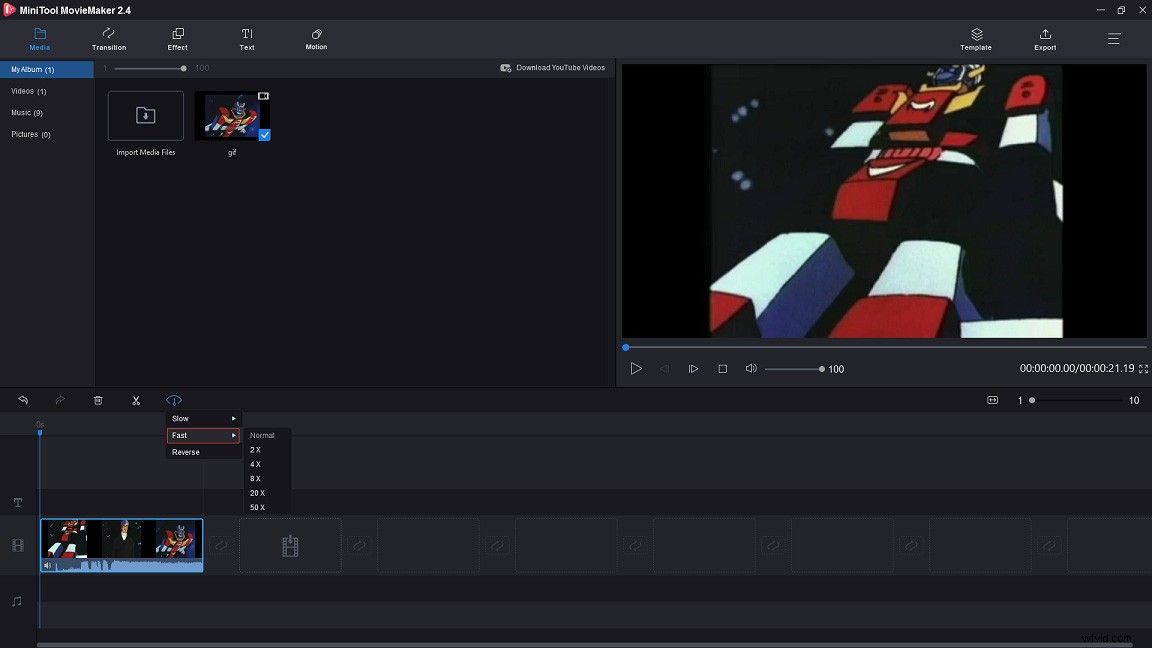
Étape 5. Modifier le GIF (facultatif)
Ajouter du texte au GIF :Cliquez sur Texte pour accéder à la bibliothèque de textes. Prévisualisez ces modèles de texte et trouvez votre favori. Ajoutez ensuite le modèle de texte souhaité au GIF et saisissez le texte qui apparaîtra sur le GIF. Modifiez le type, la couleur et la taille de la police du texte et cliquez sur OK bouton pour enregistrer les modifications.
GIF inversé :Appuyez sur l'icône du contrôleur de vitesse et choisissez la marche arrière option pour inverser le GIF.
Appliquer un effet de mouvement au GIF :Accédez à Mouvement et faites glisser l'effet de mouvement souhaité vers le GIF.
Étape 6. Exportez le GIF.
Ouvrez la fenêtre d'exportation en cliquant sur Exporter , et sélectionnez le GIF option dans la liste des formats de sortie. Exportez ensuite le GIF.
Astuce : Avant d'exporter le GIF, vous pouvez également modifier le nom du fichier, le chemin d'enregistrement et la qualité du GIF.2. PhotoScape
Compatibilité :Windows 8/10
PhotoScape est un éditeur de photos pour Windows. Il vous permet non seulement d'accélérer les GIF, mais également de créer des GIF animés. En tant qu'éditeur de photos professionnel, il vous offre des tonnes d'options pour embellir vos photos.
Voici comment accélérer le GIF dans PhotoScape X.
Étape 1. Ouvrez PhotoScape X que vous venez d'installer sur l'ordinateur.
Étape 2. Lorsque vous obtenez son interface principale, choisissez GIF animé et faites glisser le GIF cible vers la fenêtre de l'éditeur.
Étape 3. Cliquez sur Modifier l'heure dans le panneau de droite pour modifier (réduire) le temps d'affichage et appuyez sur OK bouton pour appliquer la modification.
Étape 4. Enfin, appuyez sur le bouton Enregistrer dans le coin supérieur droit ou appuyez et maintenez "Ctrl + S " pour enregistrer le GIF.
3. GIMP
Compatibilité :Windows, OS X, GNU/Linux
Une autre façon d'accélérer GIF sur l'ordinateur consiste à utiliser GIMP. C'est un éditeur d'images gratuit et open-source disponible pour presque tous les systèmes d'exploitation. Les formats de fichiers image pris en charge, notamment GIF, JPEG, TIFF, PNG, PSD, BMP, MNG, PPM, CEL, PIX, XWD et bien d'autres. Avec GIMP, vous pouvez accélérer le GIF, recadrer le GIF, redimensionner le GIF, faire pivoter le GIF, corriger sa couleur, etc.
Suivez ce guide pour accélérer GIF sur votre ordinateur.
Étape 1. Téléchargez GIMP depuis son site officiel. Installez-le ensuite sur votre ordinateur.
Étape 2. Accédez à Fichier> Ouvrir… pour ajouter le GIF que vous souhaitez avancer rapidement.
Étape 3. Après avoir chargé le GIF cible, vous pouvez voir que tous les cadres sont répertoriés dans la fenêtre Calques.
Étape 4. À partir des calques fenêtre, double-cliquez sur une image et réduisez la durée de l'image. Modifiez ensuite la durée de chaque image une par une.
Étape 5. Cliquez sur le Fichier et sélectionnez l'onglet Enregistrer option dans le menu déroulant. Enregistrez ensuite le GIF accéléré. Ou appuyez simplement sur "Maj + Ctrl + E ” pour exporter le fichier GIF.
Vous voulez savoir comment convertir une vidéo Twitter en GIF ? Voir cet article :2 meilleures façons gratuites de convertir une vidéo Twitter en GIF
4. Créateur de GIF - ImgPlay
Compatibilité :iOS
En parlant d'accélérer le GIF sur le téléphone, vous devriez essayer GIF Maker - ImgPlay ! C'est le meilleur créateur et éditeur de GIF qui peut facilement accélérer ou ralentir le GIF. En plus d'accélérer le GIF, il vous donne également la possibilité de créer des mèmes, d'enregistrer des vidéos, de couper et de recadrer des vidéos et d'ajouter des emoji et des autocollants au GIF.
Voici un guide rapide sur la façon d'accélérer un GIF.
Étape 1. Téléchargez et installez GIF Maker - ImgPlay depuis l'App Store.
Étape 2. Importez le GIF depuis votre téléphone et obtenez la fenêtre de l'éditeur.
Étape 3. Toutes les options d'édition sont visibles dans cette fenêtre. Ici, vous pouvez voir la barre de changement de vitesse en bas de la fenêtre. Déplacez le curseur vers la gauche pour accélérer le GIF.
Étape 4. Après cela, vous pouvez ajouter du texte au GIF, appliquer des filtres au GIF, recadrer les GIF et plus encore selon vos besoins.
Étape 5. À la fin, enregistrez le GIF sur votre téléphone.
5. EZgif.com
Compatibilité :Tous les navigateurs Web
EZgif.com est un éditeur de GIF en ligne bien connu ainsi qu'un créateur de GIF. Il peut également être utilisé pour convertir GIF en feuille de sprite ou d'autres formats d'image comme GIF en PNG, GIF en JPEG et plus.
Pour accélérer GIF en ligne, procédez comme suit.
Étape 1. Entrez sur le site Web EZgif.com.
Étape 2. Après avoir accédé à sa page d'accueil, passez votre souris sur Effets et sélectionnez Ajuster la vitesse option dans la liste déroulante.
Étape 3. Maintenant que vous avez lancé le changeur de vitesse d'animation GIF, cliquez sur Choisir un fichier pour charger le GIF souhaité. Téléchargez ensuite le GIF sur le site Web.
Étape 4. Une fois que vous êtes ici, vous pouvez ajuster la vitesse du GIF en entrant le numéro spécifique dans la case. 150 % signifie que le GIF s'exécute 1,5 fois plus vite, et 200 % signifie que le GIF s'exécute 2 fois plus vite.
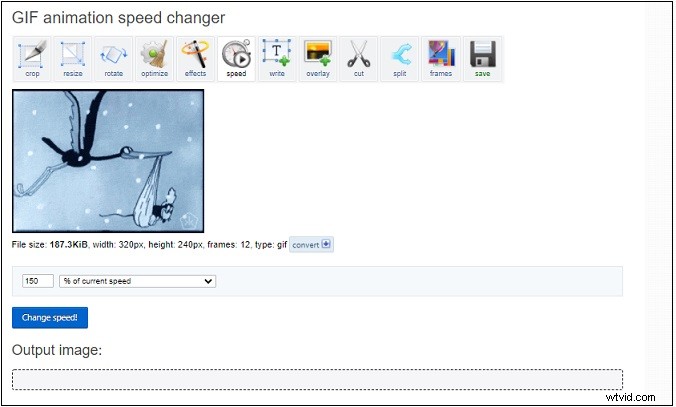
Étape 5. Lorsque vous avez terminé, appliquez la modification que vous avez apportée en appuyant sur Modifier la vitesse !
Étape 6. Cliquez sur Enregistrer pour télécharger le GIF depuis EZgif.com.
6. Lunapique
Compatibilité :Tous les navigateurs Web
Lunapic est un autre meilleur outil en ligne pour rendre le GIF plus rapide. Il est conçu pour l'édition de photos, mais cet outil prend également en charge l'édition GIF, comme rendre le GIF transparent, accélérer le GIF, etc.
Voici comment accélérer le GIF en ligne.
Étape 1. Ouvrez le site Web Lunapic dans votre navigateur Web.
Étape 2. Accédez à Télécharger dans le coin supérieur gauche et téléchargez le GIF que vous souhaitez accélérer.
Étape 3. Cliquez ensuite sur Animation> Modifier l'animation GIF pour accéder à la page d'édition.
Étape 4. Choisissez l'option souhaitée dans la zone Vitesse.
Étape 5. Après cela, vous pouvez enregistrer le GIF à partir du Web.
7. Texte cadeau
Compatibilité :Tous les navigateurs Web
Comme d'autres éditeurs d'images en ligne, Gifntext peut également vous aider à accélérer les GIF en ligne. En plus de cela, vous pouvez ajouter du texte en mouvement sur un GIF, recadrer des GIF, redimensionner des GIF, inverser des GIF et plus encore.
Voici le guide étape par étape sur la façon d'accélérer l'exécution de GIF.
Étape 1. Après avoir accédé au site Web Gifntext, téléchargez le GIF à partir d'une adresse locale ou d'une URL.
Étape 2. Déplacez le curseur vers la droite pour faire avancer rapidement le GIF. Ensuite, vous pouvez cliquer sur Lecture bouton pour prévisualiser le GIF.
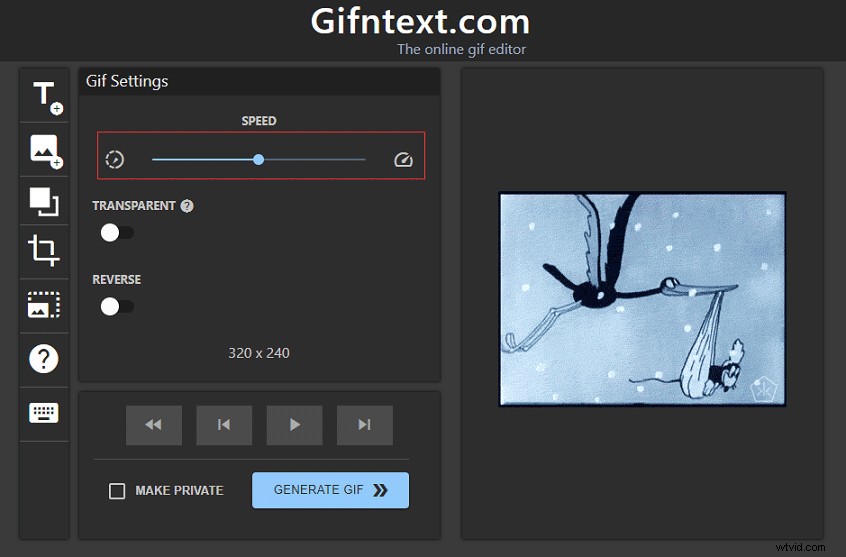
Étape 3. Appuyez sur GÉNÉRER GIF et téléchargez le GIF.
Regardez également cette vidéo pour avoir des instructions plus intuitives:
Conclusion
Ce sont toutes les méthodes pour accélérer le GIF. Vous devez savoir comment utiliser ces logiciels de contrôleur de vitesse pour accélérer l'exécution de GIF. Choisissez votre changeur de vitesse préféré et essayez-le !
Si vous avez des questions ou des suggestions à propos de MiniTool MovieMaker, veuillez laisser un commentaire ci-dessous ou contactez-nous via [email protected].
FAQ sur l'accélération des GIF
Comment supprimer l'arrière-plan d'un GIF ?- Allez sur le site Web de Lunapic et téléchargez le GIF.
- Cliquez sur Modifier> Fond transparent .
- Cliquez sur la couleur d'arrière-plan pour supprimer l'arrière-plan du GIF.
- Appliquez ensuite la modification et enregistrez le GIF transparent.
- Connectez-vous à GIPHY.
- Cliquez sur Télécharger pour télécharger un GIF à partir du local et de l'URL.
- Ajoutez des balises et l'URL source. Appuyez ensuite sur Télécharger vers GIPHY .
- Téléchargez et installez un créateur de GIF tel que MiniTool MovieMaker.
- Lancez-le et importez une vidéo.
- Divisez ensuite la vidéo et supprimez la partie indésirable de la vidéo.
- Ajoutez une légende au clip et cliquez sur Exporter .
- Sélectionnez GIF comme format de sortie et exportez le GIF.
- Visitez le site Web de GIF Compressor.
- Téléchargez un GIF depuis votre appareil.
- Ensuite, ce compresseur GIF compressera automatiquement le GIF.
- Une fois la compression terminée, téléchargez le GIF compressé à partir du Web.
